10 نکته برای رفع سریع تخلیه باتری کیندل
در این مقاله تخصصی از مجله 98zoom میخواهیم از 10 نکته برای رفع سریع تخلیه باتری کیندل
با شما صحبت کنیم ، پس با یک مقاله مفید و آموزشی دیگر از تیم نود و هشت زوم همراه ما باشید :
در یک تعطیلات طولانی دور از خانه، فراموش کردیم کابل میکرو یواسبی را که برای شارژ Kindle Paperwhite نسبتا قدیمی خود استفاده میکردیم، بسته بندی کنیم. ما هرگز فکر نکردیم که یکی را حمل کنیم، زیرا همه دستگاههای دیگر ما از Type-C استفاده میکردند. در حالی که خرید کابل از آنجا منطقی بود، ما میخواستیم چند تکنیک را برای جلوگیری از تخلیه سریع باتری Kindle خود امتحان کنیم و ببینیم چقدر میتوانیم بدون شارژر فشار دهیم.

و نتایج نسبتا خوب بود. ما مجموعه ای از تکنیک های موثر را امتحان کردیم. در این مقاله می خواهیم همه آنها را با شما به اشتراک بگذاریم. شما می توانید این یازده روش آزمایش شده و آزمایش شده را به راحتی برای خوانندگان Kindle خود اعمال کنید. بنابراین، بیایید شروع کنیم.
1. از حالت هواپیما استفاده کنید
Kindle از یک اتصال اینترنتی فعال استفاده می کند تا اطمینان حاصل کند که کتابخانه شما را همگام می کند و شما را با تمام تغییرات ایجاد شده در کتابخانه خود به روز نگه می دارد. با این حال، زمانی که تنها کاری که می خواهید انجام دهید خواندن کتاب فعلی است، برای همگام سازی و به روز رسانی کتابخانه خود نیازی به اتصال به اینترنت ندارید. از این گذشته، اگر کتابی را می خوانید به این معنی است که در حافظه محلی شما ذخیره شده است.
بنابراین، فعال کردن حالت هواپیما در کیندل در آن زمان منطقی است. در اینجا نحوه انجام آن آمده است.
مرحله 1: اگر در حال خواندن کتاب هستید، روی هر نقطه از صفحه ضربه بزنید. اگر در صفحه اصلی هستید، به مرحله بعدی بروید.
گام 2: روی نماد فلش رو به پایین ضربه بزنید.
مرحله 3: روی نماد حالت هواپیما ضربه بزنید تا فعال شود.


با این کار حالت هواپیما روشن میشود و ما میتوانیم از تجربه شخصی خود تأیید کنیم که از تخلیه سریع باتری Kindle شما جلوگیری میکند.
2. در نور روز با کمترین میزان روشنایی بخوانید
Kindle از فناوری E-Ink استفاده میکند تا بتوانید برخلاف صفحهنمایشهای سنتی، از Kindle خود در روز روشن با حداقل روشنایی استفاده کنید. می توانید از این استفاده کنید و سعی کنید در نور روز مطالعه کنید. استفاده از Kindle در روشنایی کم به صرفه جویی در مصرف باتری کمک می کند.
در اینجا نحوه کاهش روشنایی دستگاه Kindle آورده شده است.
مرحله 1: اگر در حال خواندن کتاب هستید، روی هر جایی از صفحه نمایش ضربه بزنید. اگر در صفحه اصلی هستید، به مرحله 2 بروید.
گام 2: روی نماد فلش رو به پایین ضربه بزنید تا کنترل پنل باز شود.
مرحله 3: از نوار لغزنده روشنایی برای کاهش روشنایی صفحه خود استفاده کنید.


3. صفحه Refresh را خاموش کنید
گزینه refresh صفحه نمایش کیندل شما را هر بار که صفحه جدیدی را باز می کنید تازه می کند. غیرفعال کردن این ویژگی به شما کمک می کند تا باتری Kindle خود را ذخیره کنید. در اینجا نحوه انجام این کار آمده است.
مرحله 1: اگر در حال خواندن کتاب هستید، روی هر جایی از صفحه نمایش ضربه بزنید. اگر در صفحه اصلی هستید، به مرحله 2 بروید.
گام 2: روی نماد فلش رو به پایین ضربه بزنید تا کنترل پنل باز شود و به همه تنظیمات بروید.


مرحله 3: روی گزینه Reading ضربه بزنید.
مرحله 4: کلید بازخوانی صفحه را خاموش کنید.


این همان کاری است که باید انجام دهید تا بروزرسانی صفحه را در کیندل خود خاموش کنید. نکته دیگری که می توانید برای جلوگیری از تخلیه سریع باتری Kindle خود استفاده کنید، فعال کردن ذخیره انرژی است.
4. Power Saver را فعال کنید
Kindle شما دارای یک حالت ذخیره انرژی داخلی است که می توانید از آن برای صرفه جویی در باتری استفاده کنید. در اینجا نحوه فعال کردن گزینه صرفه جویی در انرژی در Kindle آورده شده است.
توجه داشته باشید: برخی از دستگاههای قدیمیتر، علیرغم اینکه بر روی جدیدترین نرمافزار اجرا میشوند، مانند Kindle Paperwhite نسل هفتم، قابلیت ذخیره انرژی را از دست میدهند. متاسفانه، هیچ اطلاعات رسمی از آمازون وجود ندارد که در مورد عدم وجود این ویژگی در برخی از نسخه های Kindle صحبت کند.
مرحله 1: اگر در حال خواندن کتاب هستید، روی هر جایی از صفحه نمایش ضربه بزنید. اگر در صفحه اصلی هستید، به مرحله 2 بروید.
گام 2: روی نماد فلش رو به پایین ضربه بزنید تا کنترل پنل باز شود.


مرحله 3: روی Device Options ضربه بزنید.
مرحله 4: روی گزینه های پیشرفته ضربه بزنید.


مرحله 5: گزینه Power Saver را انتخاب کرده و روی Enable ضربه بزنید. این حالت Power Saver را روشن می کند تا باتری Kindle شما ذخیره شود.

در مرحله بعد، اجازه دهید نگاهی به نکته مفید دیگری بیندازیم، و آن این است که گهگاهی Kindle خود را مجددا راه اندازی کنید.
5. Kindle خود را مجدداً راه اندازی کنید
اگر پیکربندیهای باگی یا عناصری دارید که روی کیندل شما اجرا میشوند، پتانسیل خوبی برای تأثیرگذاری بر عمر باتری شما دارند. با این حال، راه اندازی مجدد Kindle شما همه عملیات را خاموش می کند و شما اساساً یک جلسه جدید را شروع می کنید. این می تواند به جلوگیری از تخلیه سریع باتری Kindle شما کمک کند.
در اینجا نحوه راه اندازی مجدد Kindle آورده شده است.
مرحله 1: اگر در حال خواندن کتاب هستید، روی هر جایی از صفحه نمایش ضربه بزنید. اگر در صفحه اصلی هستید، به مرحله 2 بروید.
گام 2: روی نماد فلش رو به پایین ضربه بزنید تا کنترل پنل باز شود و به همه تنظیمات بروید.


مرحله 3: روی Device Options ضربه بزنید.
مرحله 4: روی Restart ضربه بزنید و Yes را برای تایید انتخاب کنید.


در مرحله بعد، همچنین می توانید Kindle خود را به روز کنید تا مطمئن شوید که از آخرین نسخه نرم افزار استفاده می کنید.
6. Kindle را به روز کنید
آمازون دائماً بهروزرسانیهای نرمافزاری را برای Kindle منتشر میکند و برخی از آنها شامل وصلههایی هستند که ممکن است عمر باتری را بهبود بخشند. بنابراین، چگونه می توانید Kindle خود را به روز کنید.
مرحله 1: اگر در حال خواندن کتاب هستید، روی هر جایی از صفحه نمایش ضربه بزنید. اگر در صفحه اصلی هستید، به مرحله 2 بروید.
گام 2: روی نماد فلش رو به پایین ضربه بزنید تا کنترل پنل باز شود و به همه تنظیمات بروید.


مرحله 3: روی Device Options ضربه بزنید.
مرحله 4: روی گزینه های پیشرفته ضربه بزنید.


مرحله 5: روی Update Your Kindle ضربه بزنید.
اگر گزینه خاکستری است، به این معنی است که Kindle شما در حال حاضر بر روی آخرین نسخه در حال اجرا است.

با این حال، خواباندن دستی خواننده Kindle به صرفه جویی در باتری نیز معروف است. پس بیایید ببینیم چگونه می توانیم این کار را انجام دهیم.
7. حالت خواب را به صورت دستی در کیندل خود فعال کنید
با قرار دادن کیندل در حالت خواب، محافظ صفحه نمایش فعال می شود و اطمینان حاصل می شود که هنگام خواندن کتاب، عملیات فعال را خاموش می کند. برخی از آنها عبارتند از ارائه متن، یادگیری مداوم سرعت خواندن، تازه کردن صفحه و غیره. بنابراین، خواباندن کیندل باعث صرفه جویی در مصرف باتری می شود.
تنها کاری که باید انجام دهید این است که یک بار دکمه پاور روی کیندل خود را فشار دهید. در قاب پایینی خواننده Kindle شما وجود دارد. برای روشن کردن آن، باید دوباره دکمه پاور را فشار دهید.
8. هنگام شارژ کتاب اضافه کنید
چه در حال دانلود کتاب بر روی کیندل خود باشید، چه در حال ارسال کتاب از رایانه شخصی یا منابع دیگر، مطمئن شوید که این کار را تا زمانی که کیندل شما شارژ شده است انجام دهید. این تا حد زیادی منابع سنگین ترین فعالیتی است که می توانید روی کیندل خود انجام دهید. بنابراین، اطمینان حاصل کنید که در حین انجام این کار دائماً باتری خود را تخلیه نکنید.

در مرحله بعد، اجازه دهید نگاهی به روش دیگری برای صرفه جویی در باتری بیندازیم، که بررسی هر کتاب خراب است.
9. کتاب های فاسد را بررسی کنید
نرم افزاری که روی کیندل شما اجرا می شود، تمام کتاب هایی را که به آن اضافه کرده اید فهرست می کند. با این حال، اگر کتابهایی با دادههای فاسد در آنها وجود داشته باشد، Kindle نمیتواند آنها را فهرستبندی کند. اما نکته اینجاست، الگوریتم برای فهرست کردن همه کتابها سخت است و سعی میکند همه این کتابهای فاسد را دوباره فهرستبندی کند و این بدیهی است که باتری شما را خالی میکند. بنابراین، برای حفظ سلامت باتری باید این کار متوقف شود.
بنابراین باید مطمئن شوید که این کتابها را که نمایه نشدهاند بررسی کنید و سپس از شر آنها خلاص شوید یا دوباره سعی کنید آنها را اضافه کنید.
مرحله 1: از نوار جستجو برای جستجوی کتاب های فهرست نشده استفاده کنید. یک عبارت گنگ مانند “gd9hiagd” را تایپ کنید. خسته نباشید، این فقط برای فعال کردن عملکرد جستجو است.
گام 2: روی گزینه «متن در کتاب» ضربه بزنید.


گام 2: اگر جستجو هیچ نتیجه ای نداشت، به این معنی است که همه چیز ایندکس شده است.
مرحله 3: اگر جستجو چند نتیجه را نشان داد، این چیزی است که باید انجام دهید.
- اگر کتاب هایی که نمایش داده می شوند اخیرا اضافه شده اند، در مرحله نمایه سازی هستند، پس آنها را حذف نکنید.
- اگر کتاب هایی که نمایش داده می شوند خیلی وقت پیش اضافه شده اند و هنوز نمایه می شوند، خراب هستند و باید آنها را حذف کنید.
اجازه دهید اکنون به آخرین نکته از پایان خود نگاه کنیم، یعنی تعویض باتری در کیندل شما.
10. باتری کیندل خود را تعویض کنید
مانند هر ابزار الکترونیکی، باتریهای کیندل پس از یک دوره طولانی استفاده از بین میروند. بنابراین، اگر چند سال از خرید کیندل گذشته باشد، عادلانه است که برای جایگزینی باتری برای کیندل خود هزینه کنید. علاوه بر این، اگر از Kindle قدیمیتری استفاده میکنید و به نظر میرسد هیچ یک از روشهای بالا کار نمیکند، شاید وقت آن رسیده که Kindle خود را به پشتیبانی آمازون ببرید و باتری را تعویض کنید.
این همه آن چیزی است که باید بدانید وقتی باتری کیندل شما به سرعت در حال خالی شدن است چه کاری می توانید انجام دهید. اگر سؤال دیگری در مورد همین موضوع دارید، می توانید به بخش سؤالات متداول ما نگاهی بیندازید.
سوالات متداول در مورد باتری کیندل
ظرفیت باتری جدیدترین کیندل پیپروایت 1700 میلی آمپر ساعت است.
عمر باتری یک کیندل در شرایط ایده آل 4 تا 6 هفته با یک ساعت مطالعه در روز طول می کشد.
باتری کیندل شما حدود 4 تا 6 سال دوام می آورد تا اینکه خراب شود و نیاز به تعویض داشته باشد.
باتری را در کیندل خود ذخیره کنید
امیدواریم این تکنیک ها را روی کیندل خود امتحان کنید تا از عمر باتری خوب اطمینان حاصل کنید. با این وجود، باتری Kindle بسیار دوام می آورد و هرگز ما را از خوب بودن محصول شگفت زده نمی کند. این یکی از خریدهای مورد علاقه ما است و با راه اندازی Kindle Scribe، ما در مورد آینده دستگاه های E-Ink بسیار هیجان زده هستیم!
امیدواریم از این مقاله مجله نود و هشت زوم نیز استفاده لازم را کرده باشید و در صورت تمایل آنرا با دوستان خود به اشتراک بگذارید و با امتیاز از قسمت پایین و درج نظرات باعث دلگرمی مجموعه مجله 98zoom باشید
لینک کوتاه مقاله : https://5ia.ir/vBcikE
کوتاه کننده لینک
کد QR :

 t_98zoom@ به کانال تلگرام 98 زوم بپیوندید
t_98zoom@ به کانال تلگرام 98 زوم بپیوندید
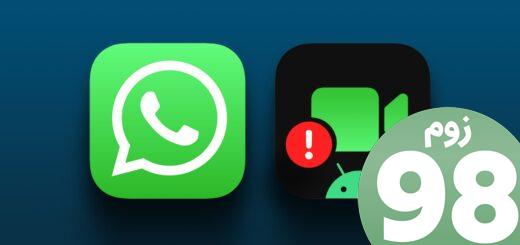
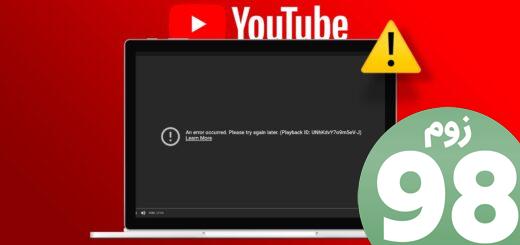






آخرین دیدگاهها